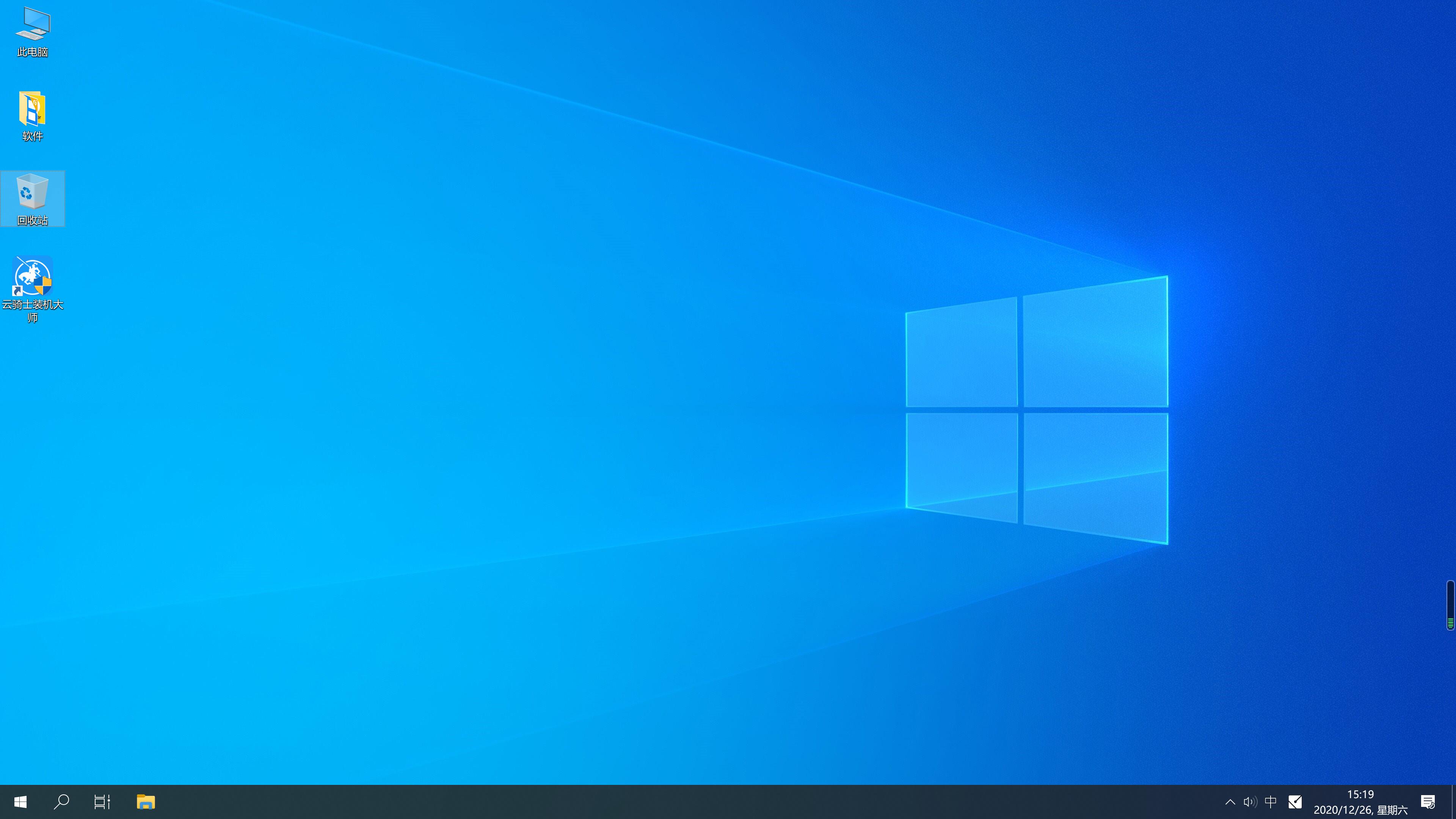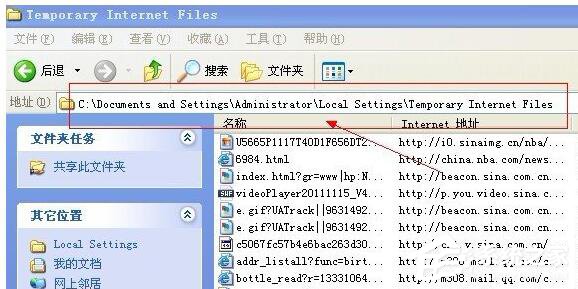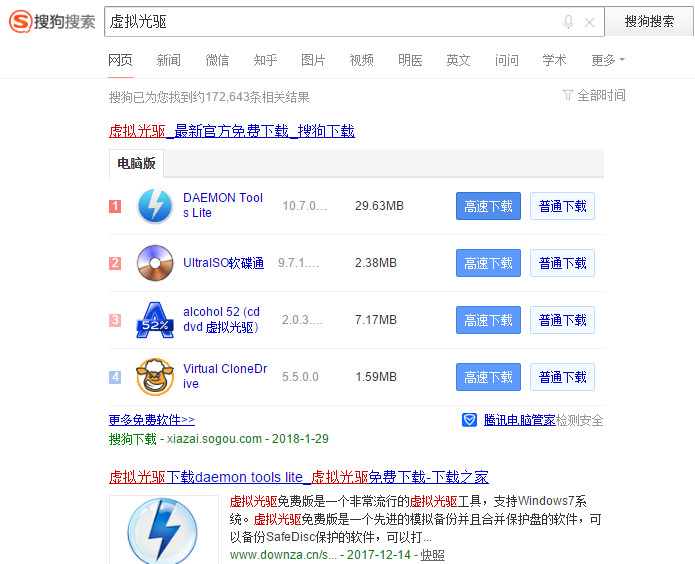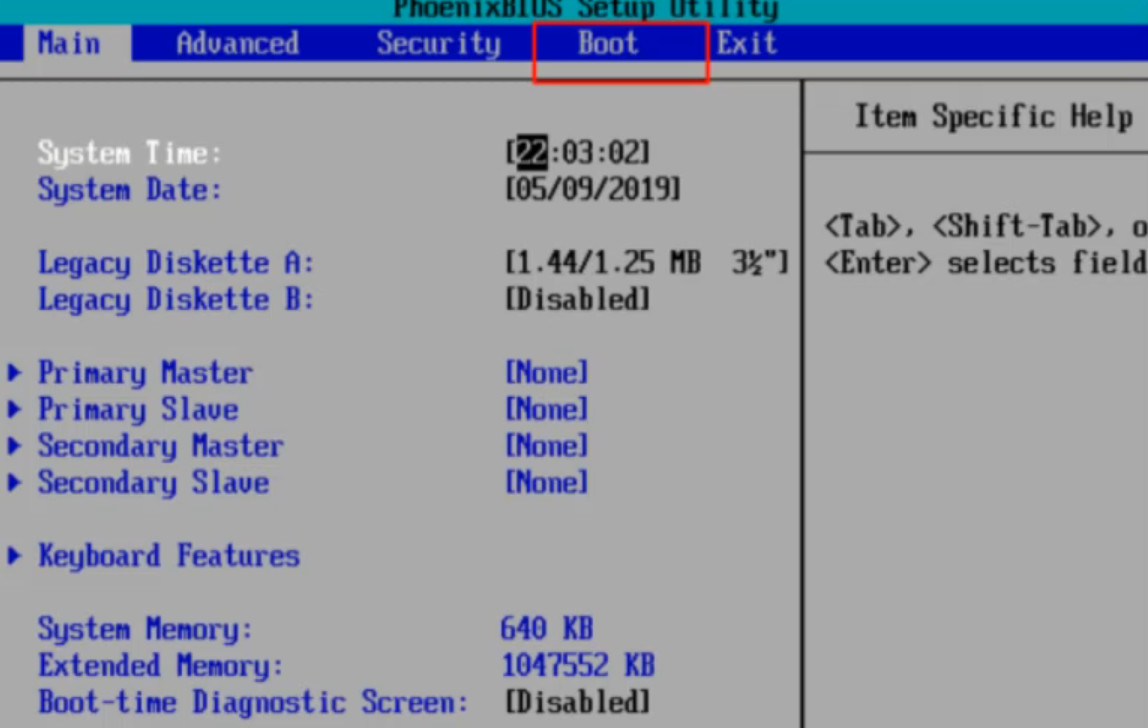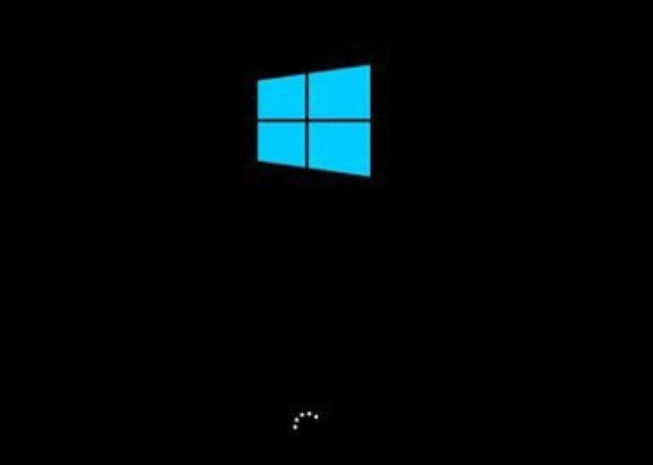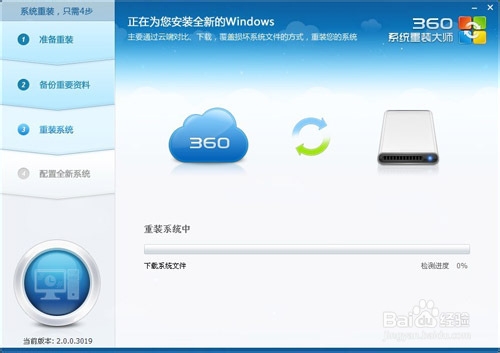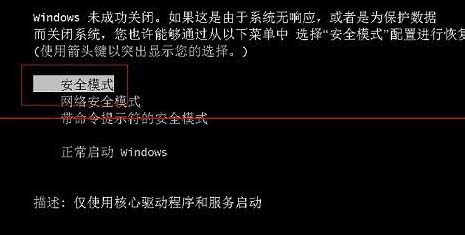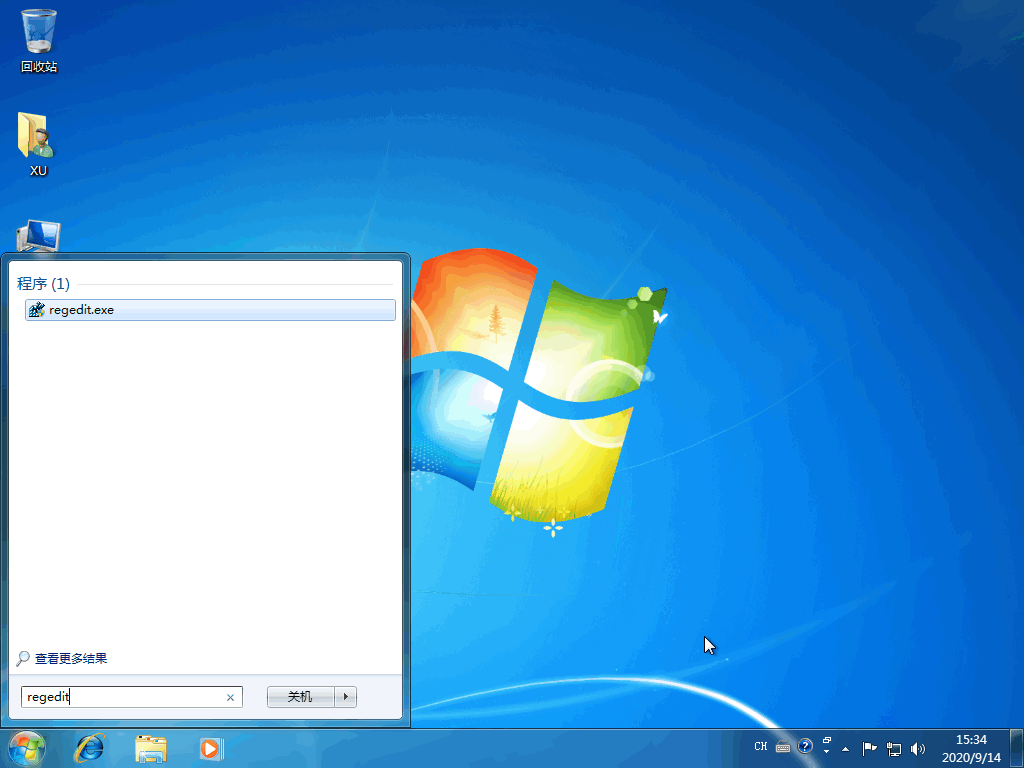系统之家一键重装系统 > 装机教程 >
win10系统安装方法是什么
- 作者:重装大师
- 时间:2021-03-17 15:26:18
最近有朋友问小编win10 系统安装方法是什么,对于这个问题,相信还有很多朋友不太清楚,微软公司已经停止了对于win7的安全更新,很多朋友都升级到了win10系统,还有些朋友想要升级win10系统,但是不知道win10系统安装方法是什么,别着急,小编这就为大家带来win10系统安装方法图文步骤。
win10系统安装方法是什么
1、首先下载win10系统镜像“Win10_2020.iso”到本地硬盘上
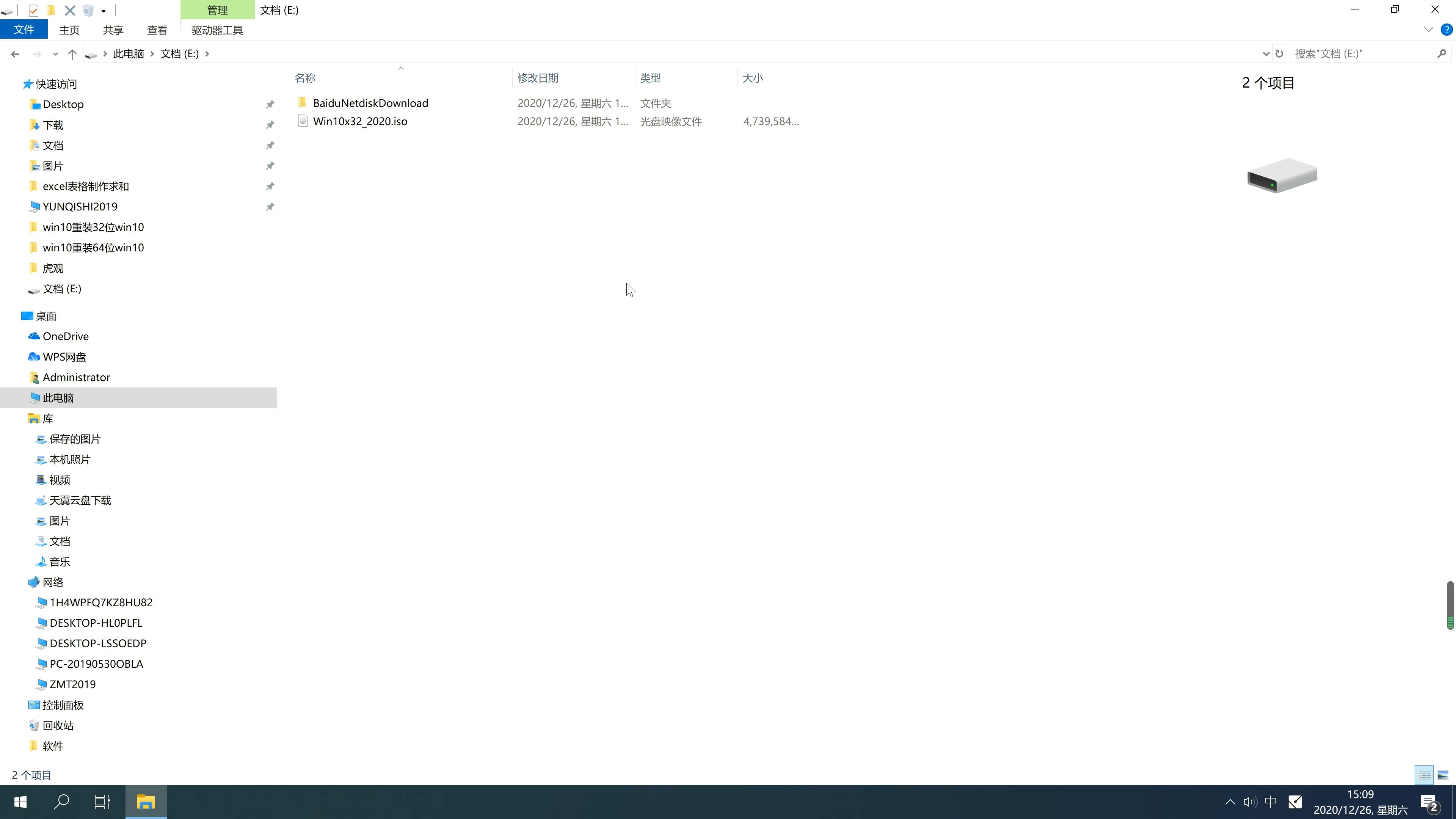
2、解压所下载的“Win10x32_2020.iso”镜像;鼠标右键点击文件,选择“解压到Win10x32_2020(E)”。
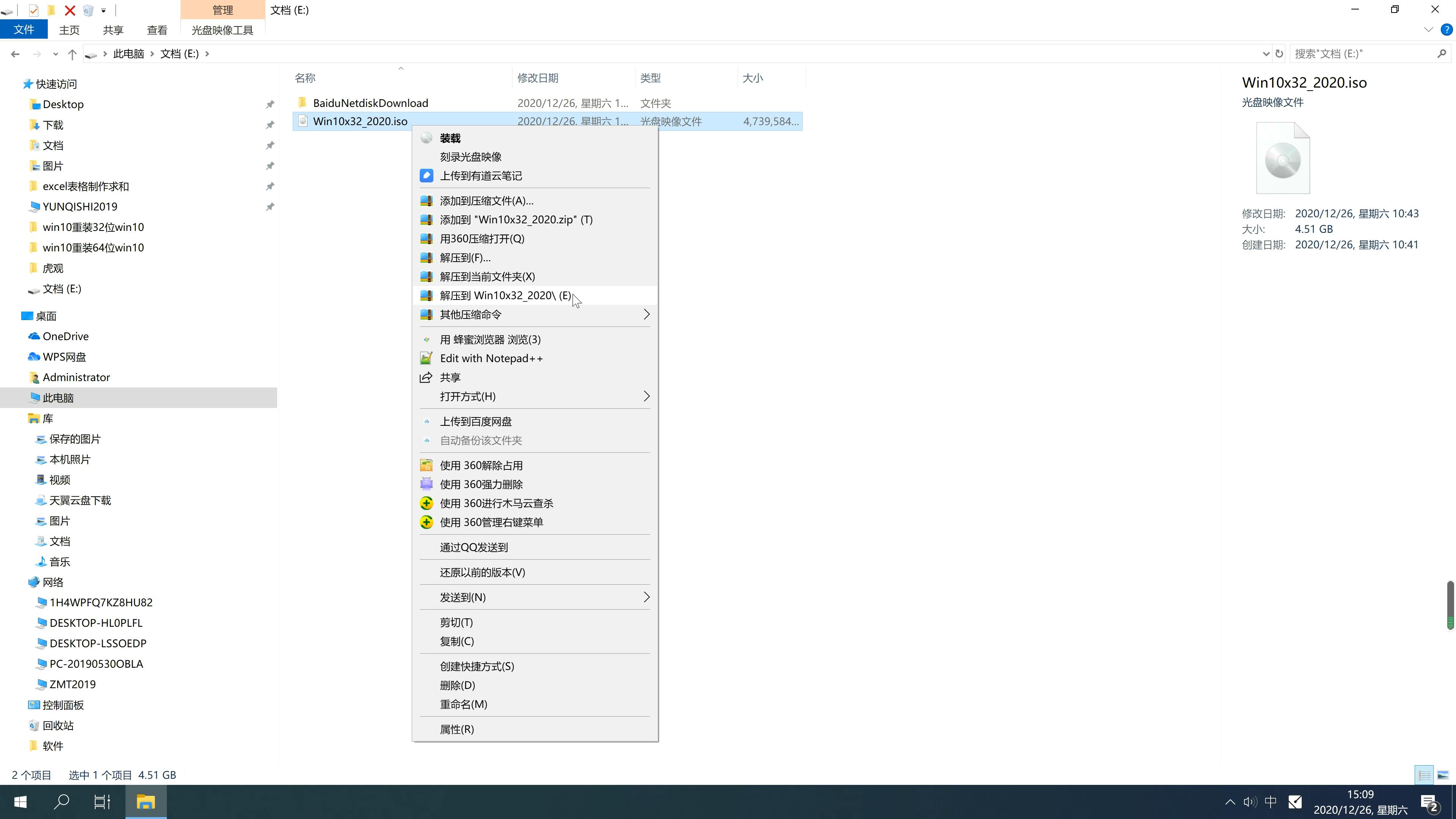
3、解压出来的文件夹内容。
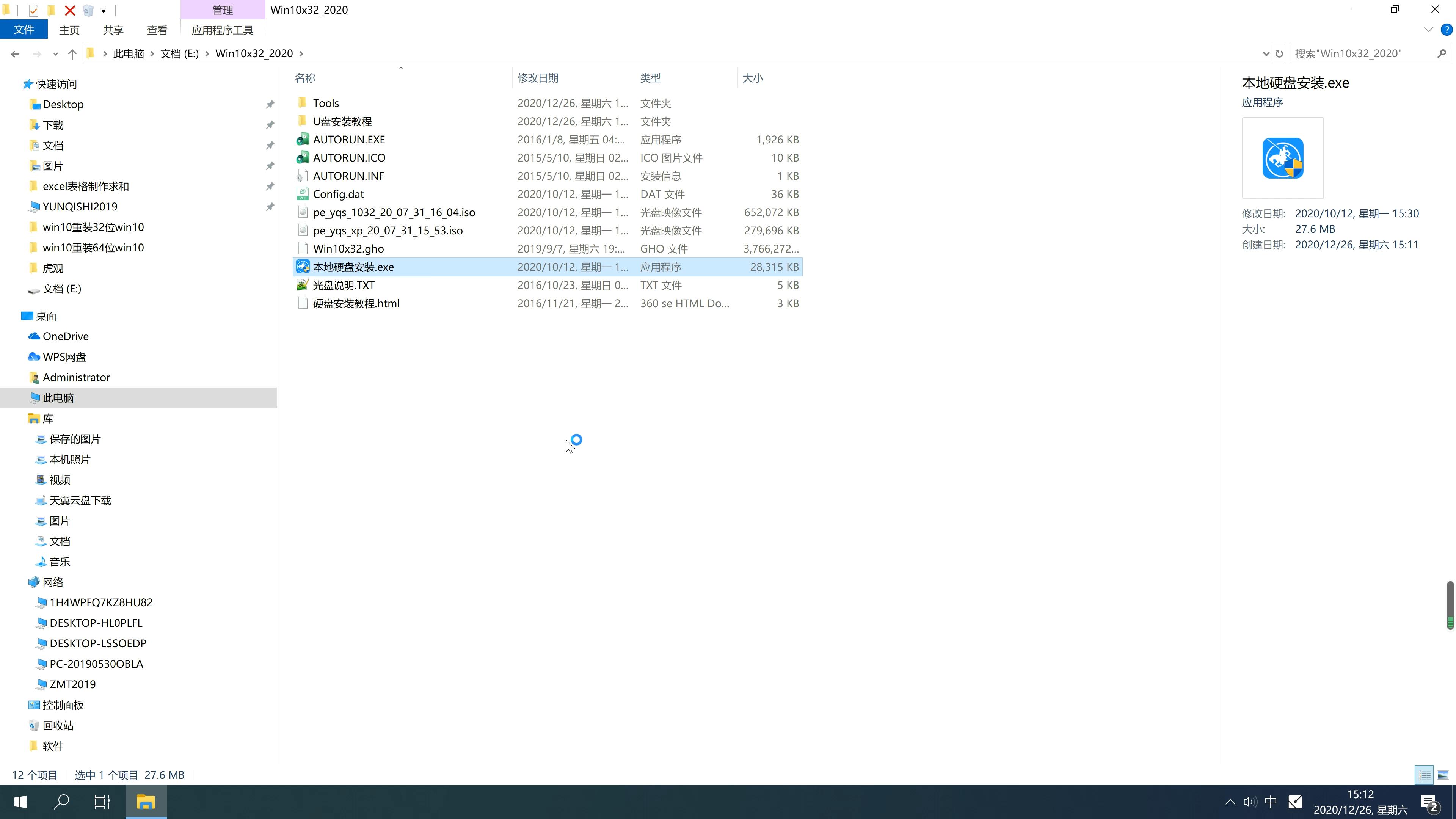
4、双击“本地硬盘安装.EXE”。

5、等待检测电脑安装条件。
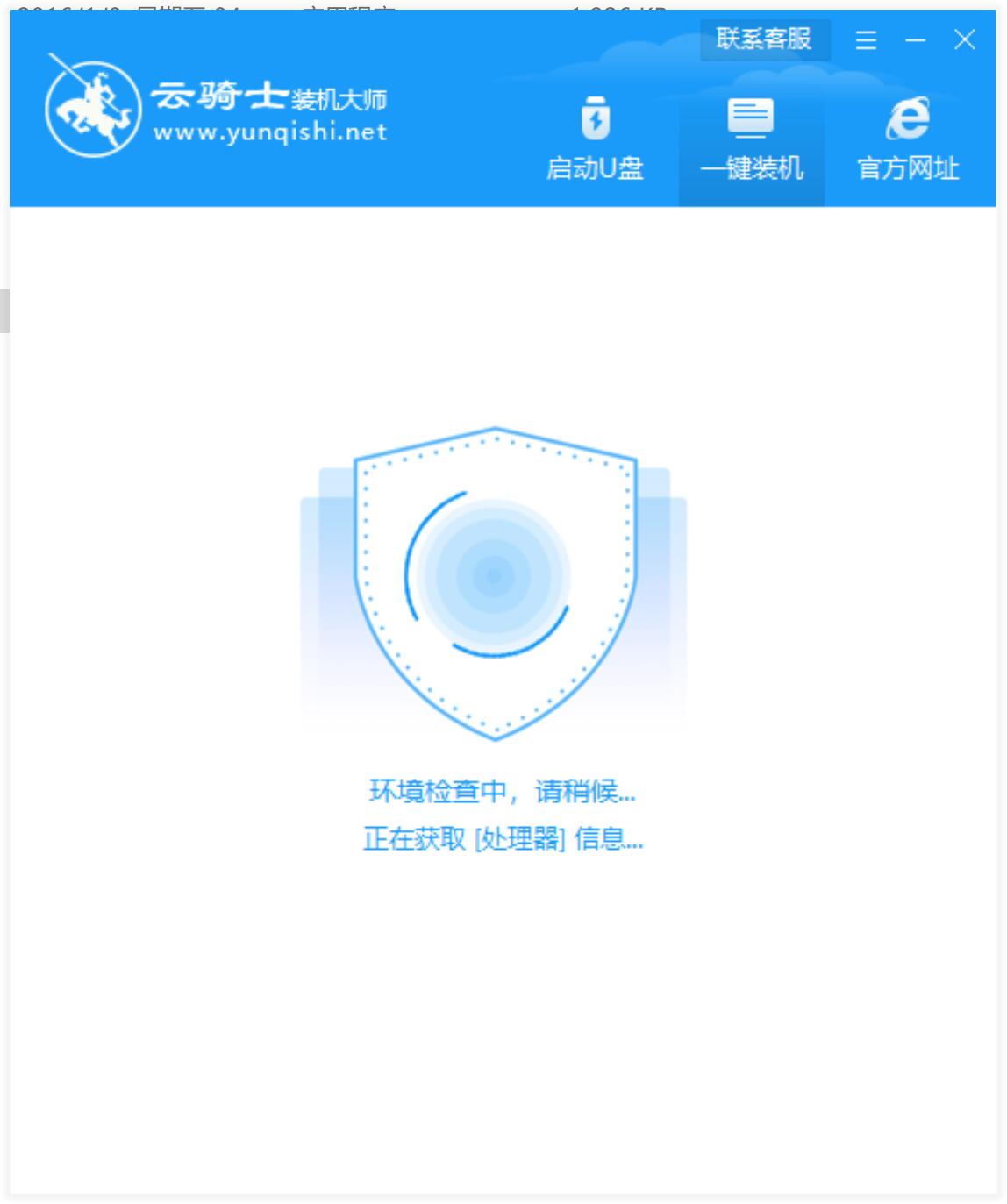
6、检测完成后,点击下一步。
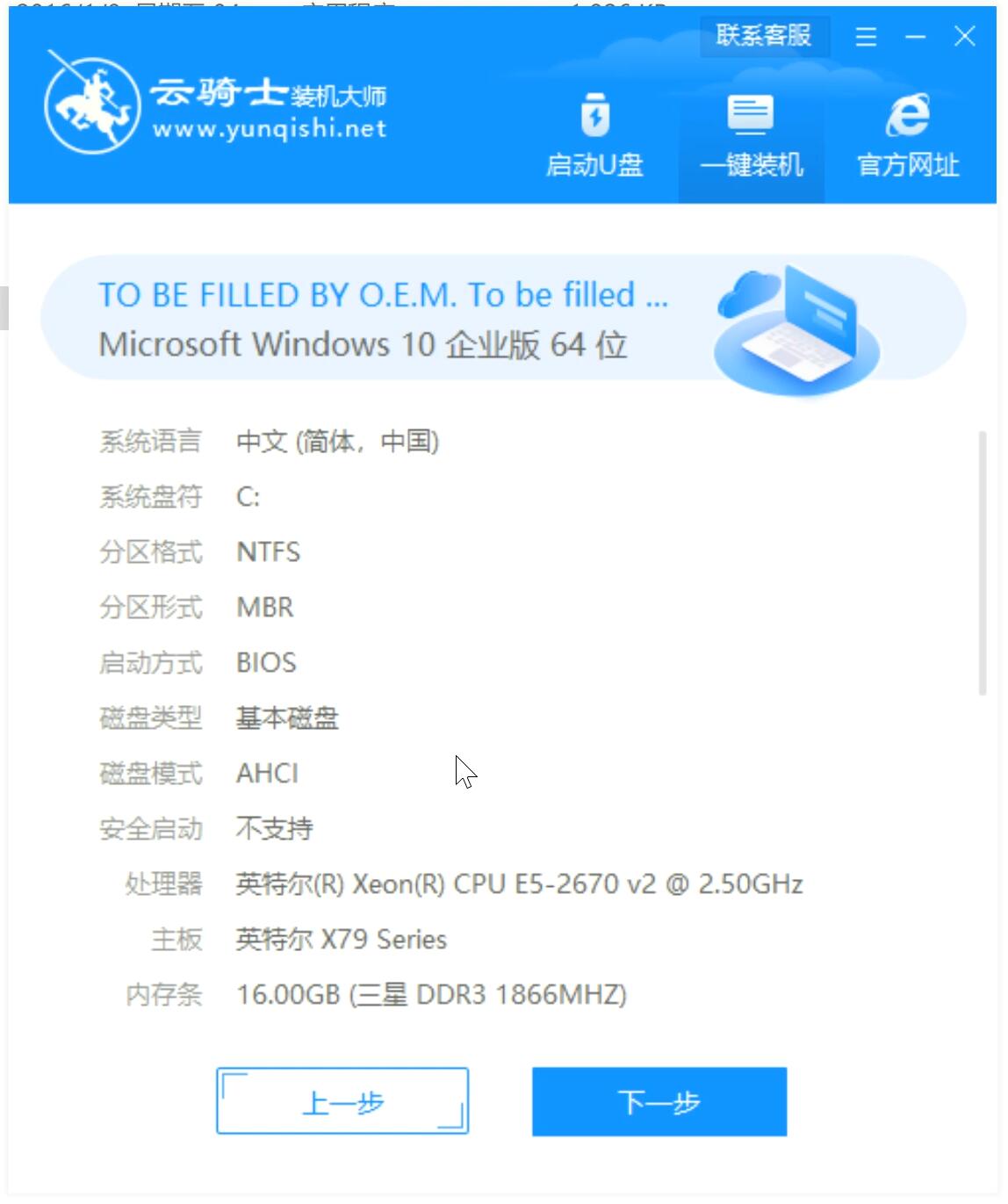
7、选择好需要备份的数据,点击开始安装。
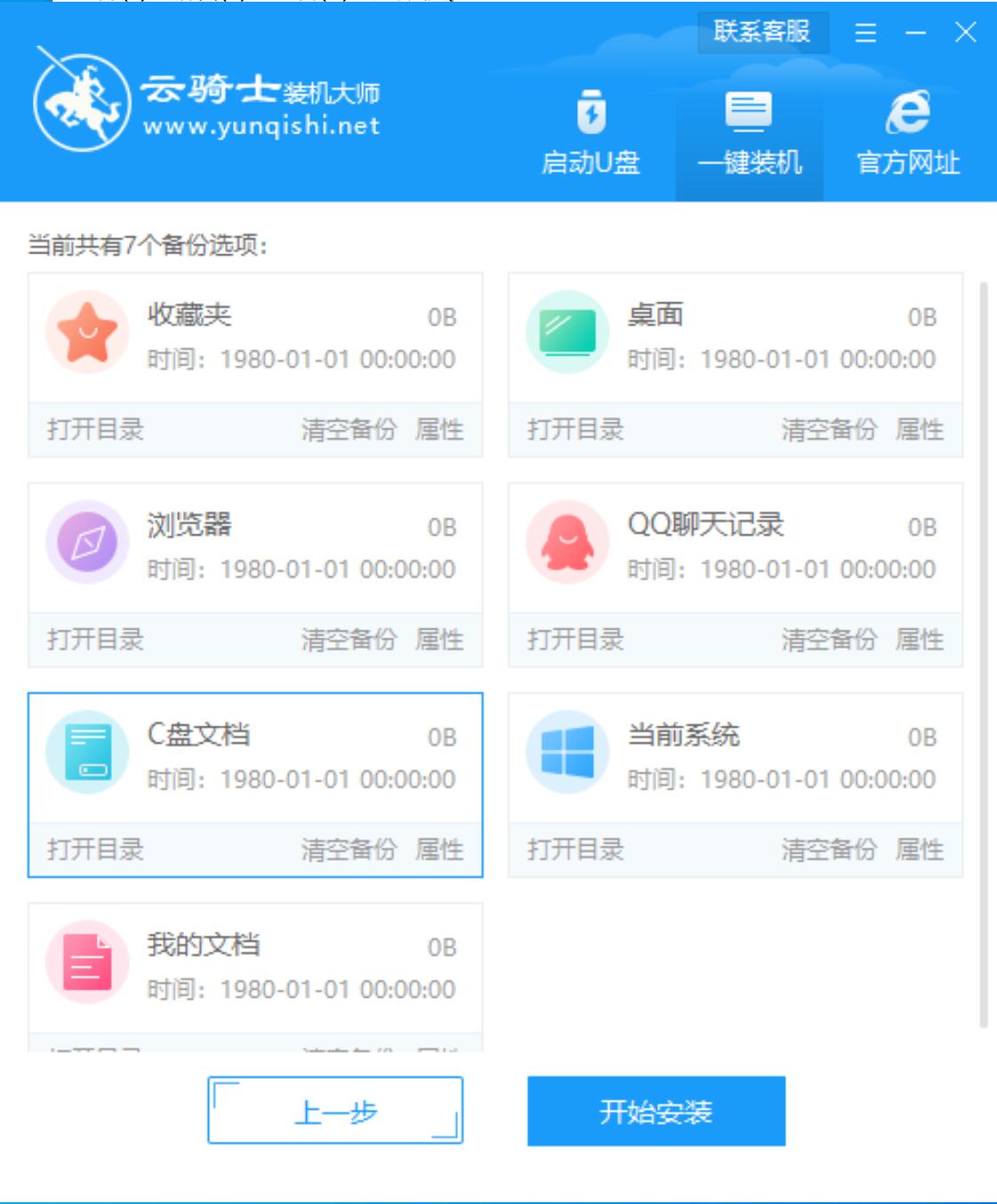
8、安装程序在准备工作,等待准备完成后,电脑自动重启。
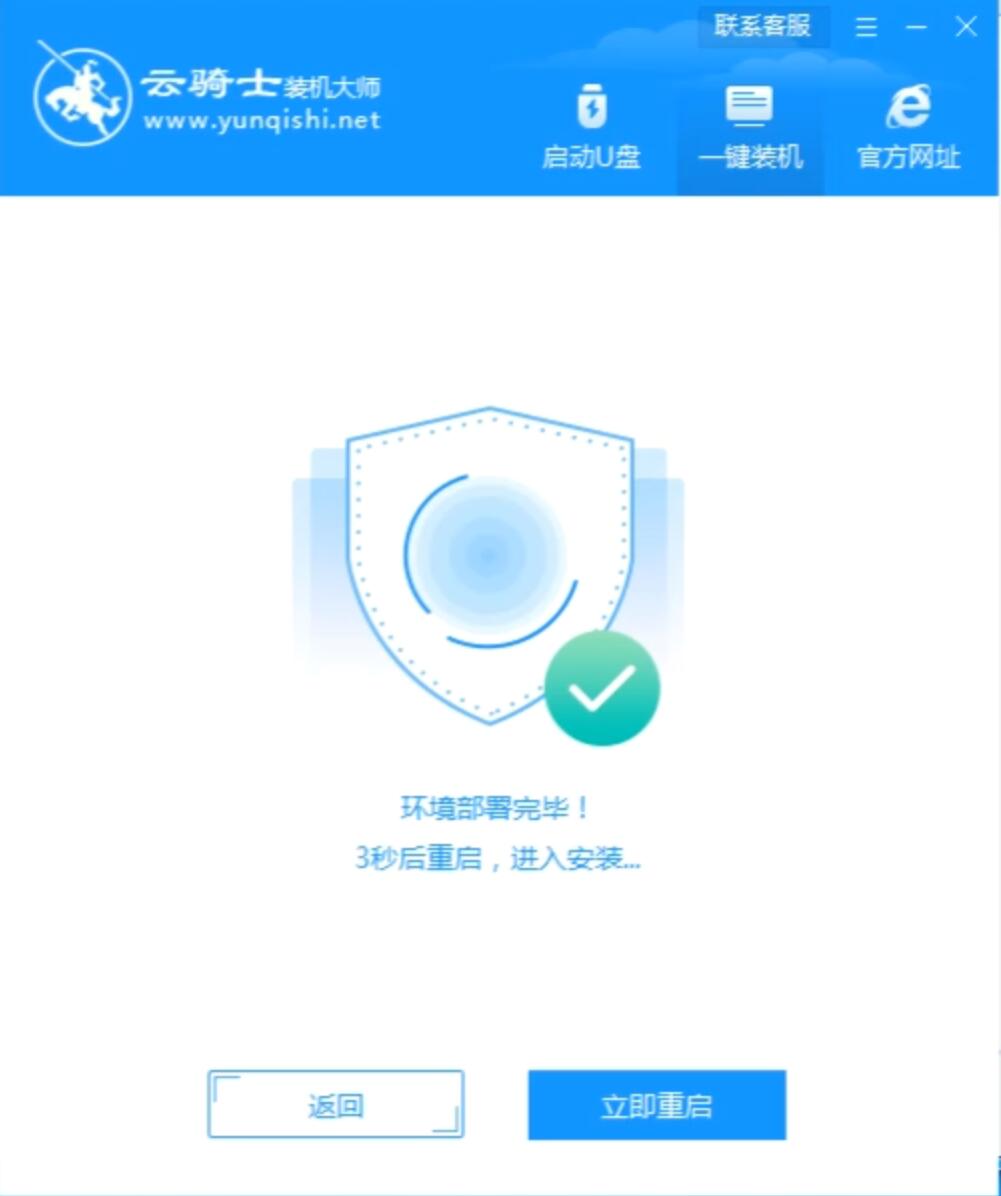
9、电脑重启时,选择YunQiShi PE-GHOST User Customize Mode进入系统。
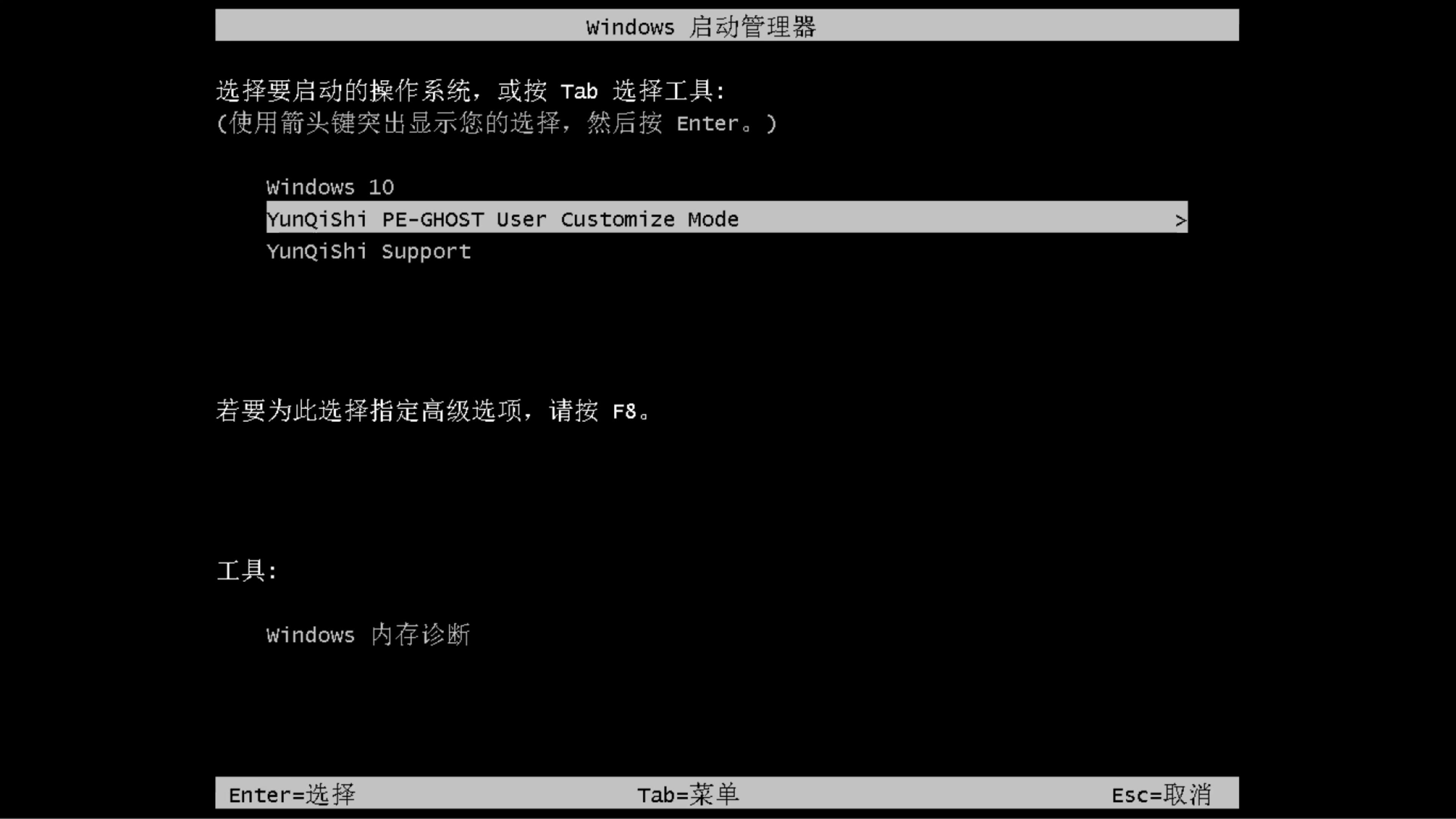
10、等待电脑自动重装完成,自动重启电脑后,选择Windows 10进入系统 。
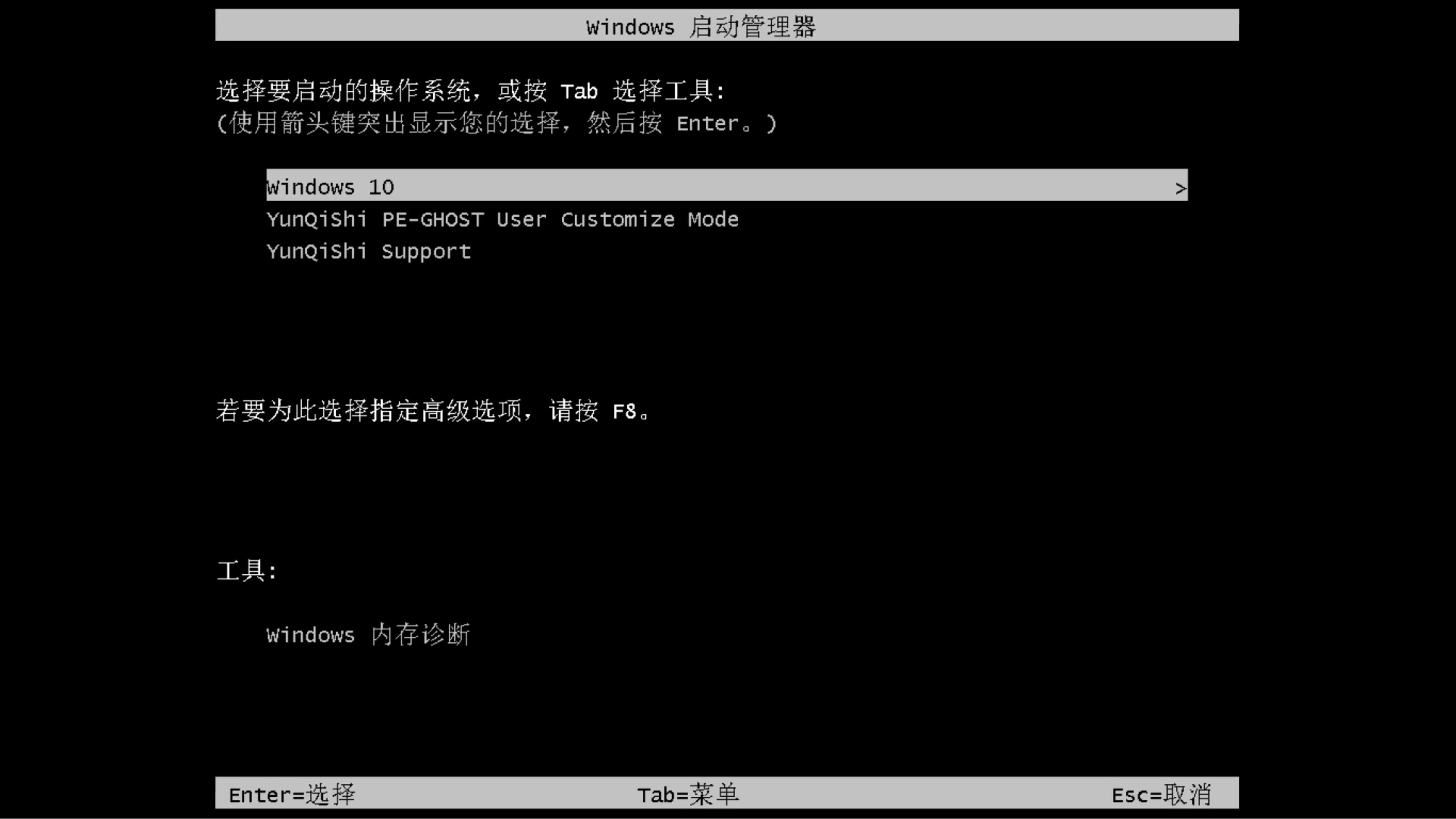
11、一个全新干净的Win10系统就出来了,欢迎使用。